如何在 Apple Vision Pro 上拍摄屏幕截图和屏幕录制
如果你想向他人展示使用 Apple Vision Pro 的体验,你可以拍摄屏幕截图和视频。以下是如何创建你在头戴式显示器内看到的媒体的方法。
当帮助他人完成任务或提供你手头上的信息时,通过截图分享信息是一种常见的方式。就像你可以拍摄 iPhone 屏幕的截图或录制视频来展示给其他人一样,你也可以在 Apple Vision Pro 上做同样的事情。
VisionOS界面创建媒体
visionOS 接口提供了在头戴式显示器内捕捉静态截图和视频的能力。
屏幕截图是静态图像,因此与视频相比文件大小相对较小。在发送给他人之前,它们也更容易编辑,例如添加箭头或圈出接收者应该看的地方。
屏幕录制创建的文件较大,因为它们是视频,但对于演示完整的多步骤任务或动画功能,它们可能比截图更具信息量。
在生成截图或录制时,你在 Apple Vision Pro 视图中能看到的所有内容都将成为图像或视频的一部分。这包括 visionOS 接口本身、通过透视视图的物理环境、虚拟环境和打开的应用程序。
有一些不能被包含在内的看到的内容的例外情况。首先,如果你正在输入密码或验证码,由于明显的安全原因,你的视图将被遮挡。
受数字版权管理(DRM)保护的版权媒体,如流媒体电影,也将被屏蔽,以防止盗版。
如何在 Apple Vision Pro 上进行捕捉
Apple Vision Pro 的用户可以很容易地进行屏幕截图和屏幕录制。
如何在 Apple Vision Pro 上进行屏幕截图
同时按下 Digital Crown 和顶部按钮。 或者,你可以说“Siri,拍个屏幕截图。” 截图将自动保存到照片中。
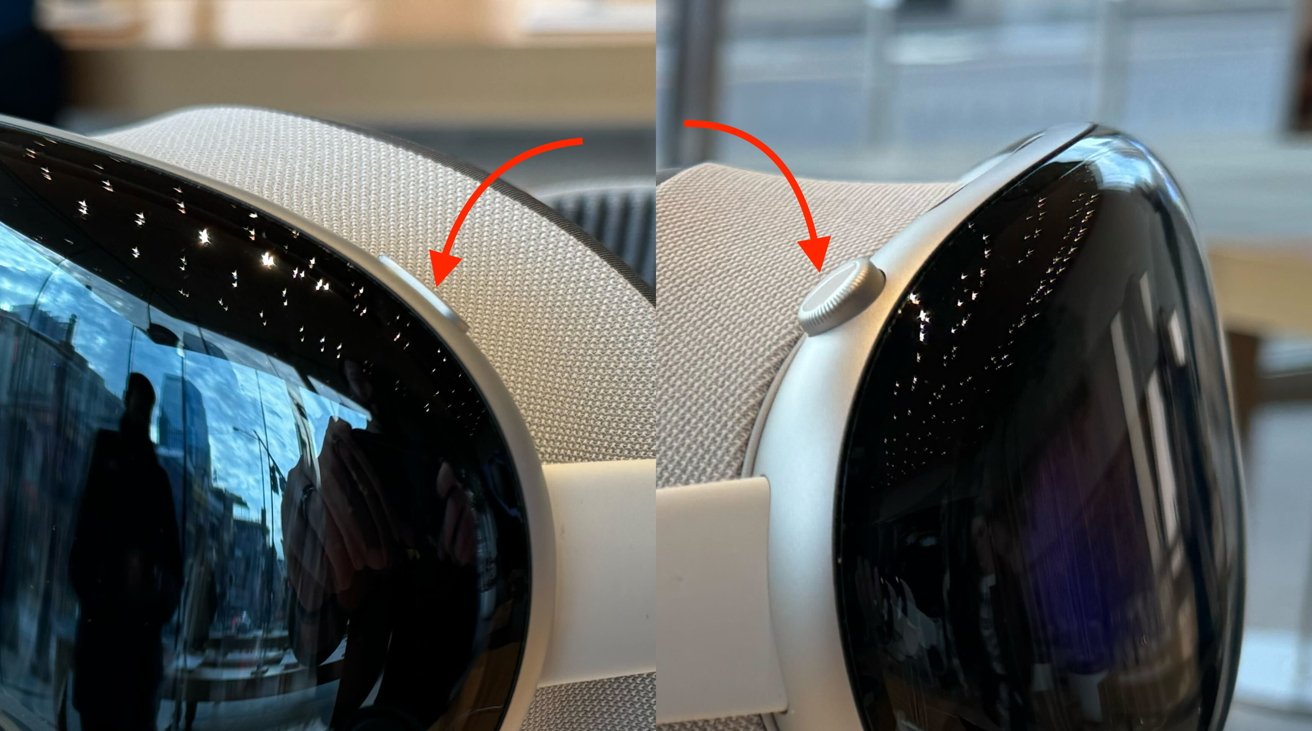
如何在 Apple Vision Pro 上捕捉屏幕录制
打开控制中心,点击切换图标以显示更多设置,然后点击圆形记录按钮。 要停止录制,请再次点击记录按钮,或点击显示屏顶部的红色状态栏,然后点击停止。 视频将自动保存到照片中。
通过 Xcode 捕捉 Apple Vision Pro
开发者可能希望通过 Mac 从 visionOS 捕捉视频和屏幕截图,可能作为包含在 App Store 中供 Apple Vision Pro 使用的图像。由于存在这种可能性,苹果允许开发者通过 Xcode 进行此操作。
首先,你必须将 Apple Vision Pro 与 Xcode 进行配对,然后才能进行捕捉。
如何将 Apple Vision Pro 与 Mac 上的 Xcode 配对
- 确保 Apple Vision Pro 和 Mac 使用同一个兼容 Bonjour 的 Wi-Fi 连接。
- 在 VisionOS 中,打开“设置”,然后选择“常规”,然后选择“远程设备”以通过本地网络进行广播。
- 在 Mac 上的 Xcode 中,从“设备和模拟器”窗口的列表中选择Apple Vision Pro,然后单击配对按钮。
- Apple Vision Pro 的显示屏上会出现一个代码。将其输入 Xcode。
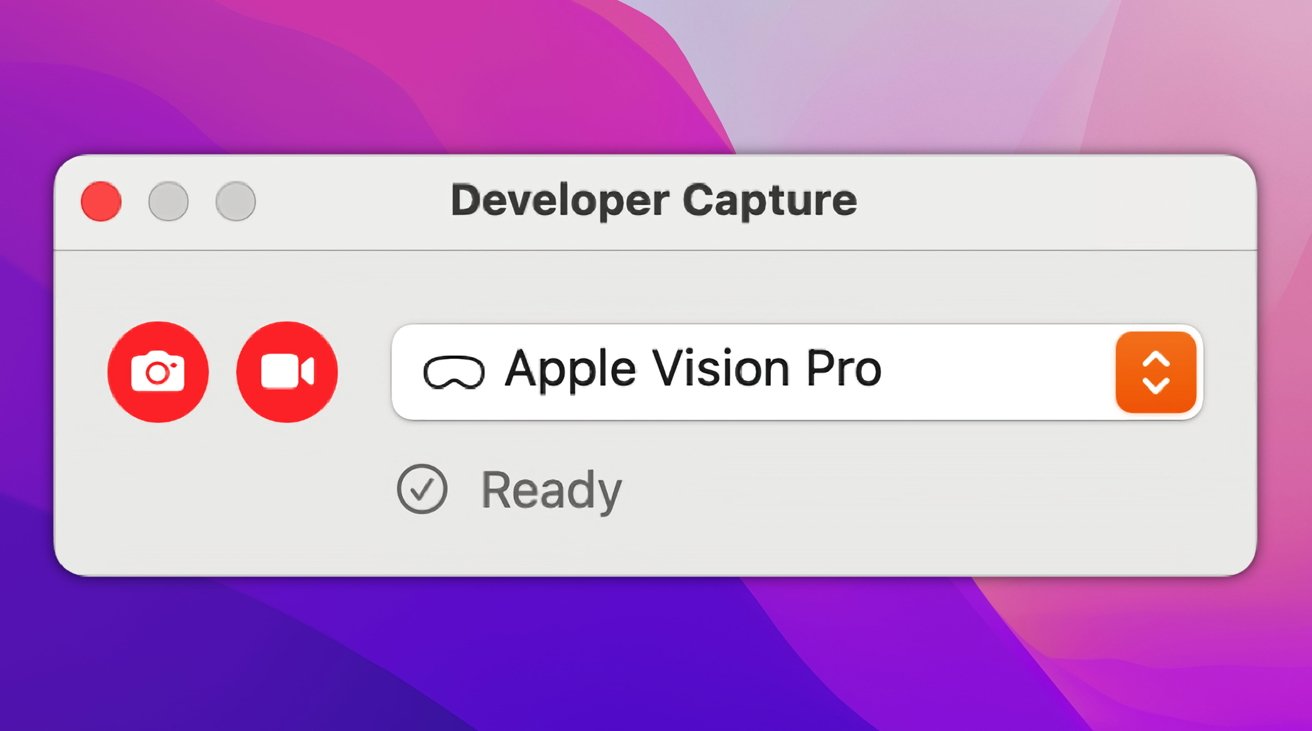
如何在 Xcode 中捕捉 Apple Vision Pro 的屏幕截图和视频
- 运行Xcode。
- 在菜单栏中,选择Xcode,然后选择Open Developer Tool,然后选择Reality Composer Pro。
- 在 Reality Composer Pro 的菜单栏中,选择“文件” ,然后选择“开发人员捕获”。
- 在“开发人员捕获”对话框中,使用下拉框选择配对的 Apple Vision Pro。
- 要捕获屏幕截图,请单击静态相机图标,即两个图标中最左侧的图标。按空格键立即截取屏幕截图,或使用倒计时选项进行延迟捕获。单击方形图标可退出屏幕截图模式。
- 要开始视频录制,请单击摄像机图标。倒计时开始后,将录制一段一分钟的视频,记录用户的操作。
相关软件
-

Camtasia
TechSmith Camtasia
2023.3.14 M芯片
-
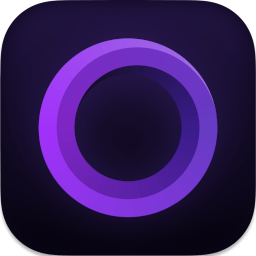
Screen Studio
优秀的屏幕录制应用
2.20.4 M芯片
-

VideoProc Converter
全能视频处理软件
6.4 M芯片
-
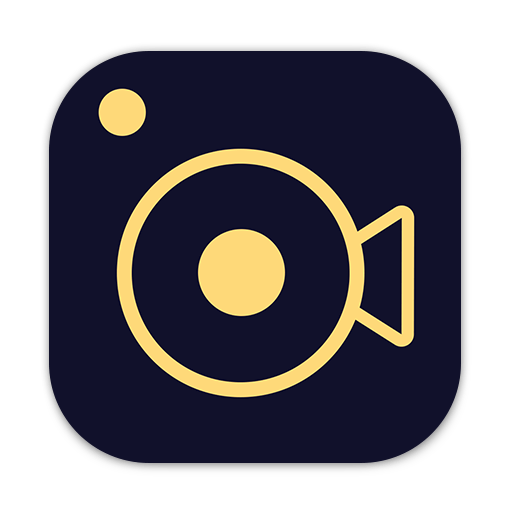
Aiseesoft Mac Screen Recorder
屏幕录制工具
2.2.22 M芯片
-
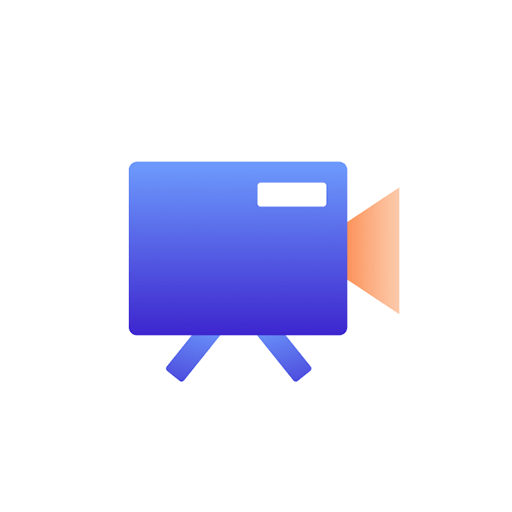
Eassiy Screen Recorder Ultimate
强大屏幕录制工具
5.0.16.4694 M芯片
-

iShowU Instant
高效的屏幕录制软件
1.4.17 M芯片
-
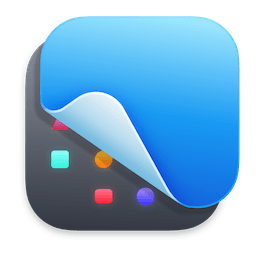
CleanShot X
屏幕录制和截图工具
4.6.2 M芯片
-
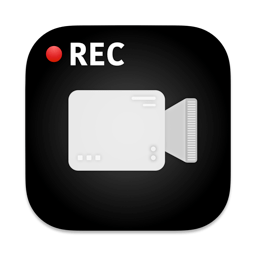
Omi录屏专家
屏幕录制专家
1.3.7 M芯片
-
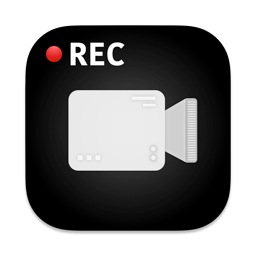
Omi录屏专家
全能屏幕录制编辑
1.3.5 M芯片
-

ScreenFlow
老牌录屏软件
10.0.10 M芯片
最新软件
-

CleanMyMac X
mac卸载和清理软件
4.15.3 M芯片
-

Parallels Desktop 19
最佳Windows虚拟机
19.3.0 M芯片
-

Office 2021
最新Office for mac
16.84 M芯片
-

Photoshop 2024
专业图像处理和图片设计
25.7 M芯片
-
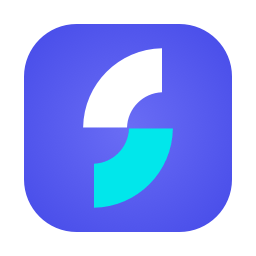
Longshot
高效截图解决方案
1.1.6 M芯片
-
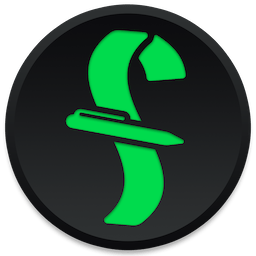
Final Draft 13
剧本写作应用
13.1.0 M芯片
-
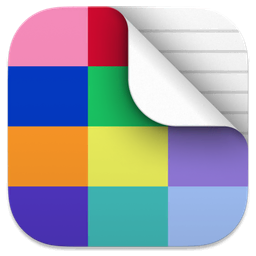
Deckset
Markdown转为幻灯片
2.0.29 M芯片
-
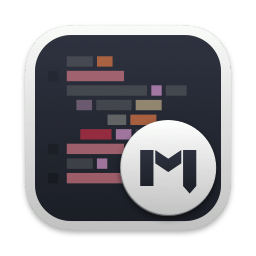
MWeb Pro
专业的Markdown写作软件
4.6.1 M芯片
-
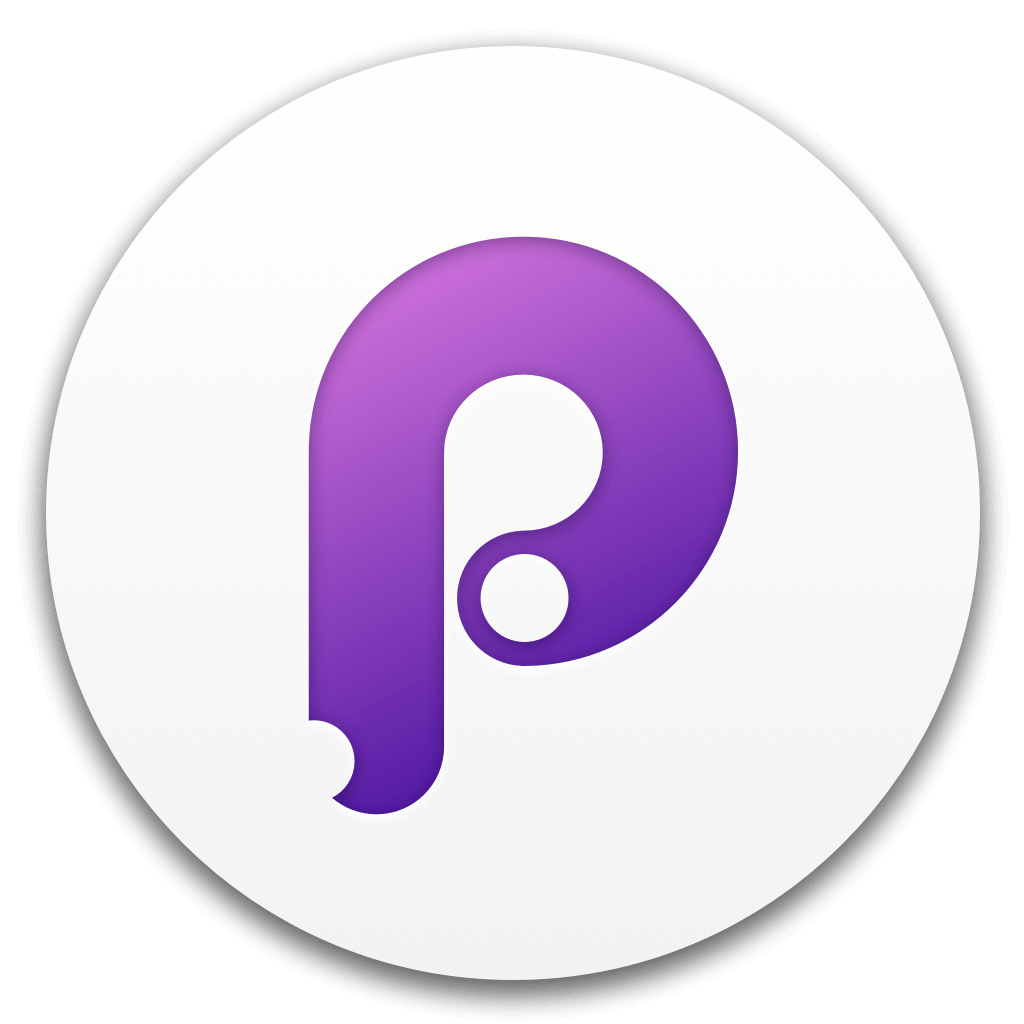
Principle
最容易上手的原型设计软件
6.35 M芯片
-

Camtasia
TechSmith Camtasia
2023.3.14 M芯片
推荐软件
-

Office 2021
最新Office for mac
16.84 M芯片
-
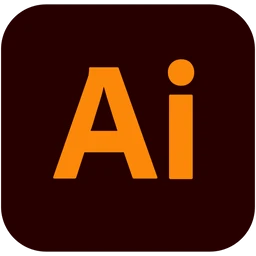
Adobe Illustrator 2024
Adobe 矢量图形设计工具
28.4.1 M芯片
-

Adobe Photoshop 2023
行业最佳图像处理软件
24.4.1 M芯片
-

Pixelmator Pro
mac专业图像编辑
3.5.8 M芯片
-

DaVinci Resolve Studio 达芬奇
视频调色剪辑
18.6.6 M芯片
-

AutoCAD 2024
经典CAD制图软件
24.3.61.182 M芯片
-

原神
原神 mac版下载
4.5 M芯片
-

Parallels Desktop 19
最佳Windows虚拟机
19.3.0 M芯片
-
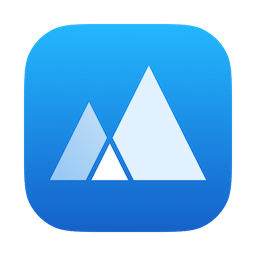
App Cleaner 8
mac软件卸载软件
8.2.7 M芯片
-

Final Cut Pro
专业视频剪辑软件
10.7.1 M芯片

